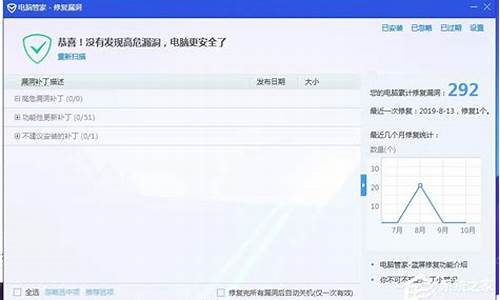电脑开机系统不启动,电脑系统怎么不启动了
1.电脑无法启动怎么办?
2.电脑启动不了了怎么办?
3.笔记本电脑windows启动不起来怎么办?
4.台式电脑系统启动不了怎么办

电脑系统启动不了 ,这很可能是系统出现问题,比如系统文件丢失或者损坏,导致无法引导系统,一般遇上这样的现象可以按下面的方法处理:
(1)首先尝试重启电脑,马上按下F8键,选择最后一次配置,看能不能进系统,如果能进,一般系统会自动修复一些系统的小问题。如果不能,再选择安全模式,能进在安全模式下全盘杀毒,一般就会好的,如果安全模式也不能进,在这个画面反复的重启或者蓝屏,不能进系统,哪代表系统的启动文件被破坏或者系统文件被破坏或者丢失,无法引导系统,一般遇上这样的情况,只能一键还原或者用光盘或者U盘重装系统。
(2)用GHOST光盘安装系统的方法如下:
先要到软件店或者电脑店买一张带PE的GHOST WIN7 SP1或者GHOST WINXP版光盘,然后按下面的步骤来做:(这里以WIN7 为例,XP的过程也是一样)
第一步:开机按下F12键,进入快速启动菜单,选择DVDROM启动,也可以开机按下DEL,进入BIOS中,设好光驱为启动,(找到BOOT----boot settings---boot device priority--enter(确定)--1ST BOOT DEVICE--DVDROM--enter(确定)))F10保存。
第一个就是光驱启动
第二步:把光盘放入光驱,启动电脑,进入到一个启动菜单界面,选择WINPE(WIN2003或者 WIN8PE)进入,然后打开“我的电脑”或者“计算机”,找到C盘,然后格式化C盘,(文件类型选择NTFS ,快速格式化)确定即可。
第三步:返回主菜单,只要点1或A就搞定了,它会自动安装系统和驱动。
第四步:重启后,很多应用软件会自动安装,(当然不想要,可以卸载或者不要勾选安装),如果是纯净版的,有的就要手动安装驱动,然后想要什么软件上网下载什么安装。最后重启,安装成功。
第五步:用GHOST版光盘上的一键还原做好备份(也可以手动GHOST),就可以了。
电脑无法启动怎么办?
无法启动操作系统各种的诊断方法如下。首先检查开机时,电脑是否已经开始启动操作系统。如果在启动操作系统时死机、蓝屏或自动重启,则说明硬盘的分区表及主引导记录正常,排除硬盘分区表损坏、硬盘主引导记录损坏、硬盘分区结束标志丢失等故障原因。接着用下面的方法进行诊断。第1步:首先用安全模式启动电脑,看是否能启动,如果不能启动,则可能是感染、系统文件丢失、操作系统损坏、硬盘有坏道、硬件设备有冲突或硬件有问题,转至第4步;如果能启动安全模式,则可能是硬件驱动与系统不兼容、操作系统有问题或感染等引起的。第2步:接着运行杀毒软件,如果有,则可能是引起的,杀毒后重新启动电脑,如果还不正常,则需重新安装操作系统。第3步:如果没有检测到,可以使用操作系统自带的“系统还原”功能,将系统还原,还原后如果系统正常,故障则是由系统损坏而引起的。如果故障依旧,则可能是设备驱动程序与系统不兼容引起的;接着将声卡、显卡、网卡等设备的驱动程序删除,然后再逐一安装驱动程序,每安装一个设备就重启一次电脑,来检查是哪个设备的驱动程序引起的故障,查出来后,下载故障设备的新版驱动程序,然后安装即可。第4步:如果不能从安全模式启动,接着用安装光盘重新安装操作系统。如果可以正常安装操作系统,转7步;如果安装操作系统时出现故障,如死机、蓝屏、重启等导致无法安装系统,则应该是硬件有问题或硬件接触不良引起的。第5步:接着清洁电脑中的灰尘,清洁内存、显卡等设备金手指,重新安装内存等设备,然后再重新安装操作系统,如果能够正常安装系统,则是接触不良引起的故障。第6步:如果还是无法安装系统,则可能是硬件问题引起的故障。接着用替换法检查硬件故障,找到后更换硬件即可。第7步:如果可以正常安装操作系统,且安装后故障消失,则是系统文件损坏引起的故障。第8步:如果安装操作系统后,故障依旧,则可能是硬盘有坏道引起的或设备驱动程序与系统不兼容等引起的。用安全模式启动电脑,如果不能启动,则是硬盘有坏道引起的故障。接着用NDD磁盘工具修复坏道即可。第9步:如果能启动安全模式,则是设备驱动程序与系统不兼容引起的。接着将声卡、显卡、网卡等设备删除,然后再逐一安装驱动程序,安装一个启动一次,来检查是哪个设备的驱动程序引起的故障。查出来后,下载故障设备的新版驱动程序,然后安装即可。将BIOS电池放电(恢复BIOS出厂默认值)建议插拔一下显卡、内存,清理一下卫生,并且擦亮显卡、内存的金手指。
电脑启动不了了怎么办?
若系统完全不能启动,见不到电源指示灯亮,也听不到冷却风扇的声音。
这时,首先查看各连线有没接好,有没电源线松动的,如果没有则基本可以认定是电源部分故障。
检查:电源线和插座是否有电、主板电源插头是否连好,UPS是否正常供电,再确认电源是否有故障,最简单的就是替换法,但一般用户家中不可能备有电源等备件,这时可以尝试使用下面的方法(注意:要慎重):
先把硬盘,CPU风扇,或者CDROM连好,然后把ATX主板电源插头用一根导线连接两个插脚(把插头的一侧突起对着自己,上层插脚从左数第4个和下层插脚从右数第3个,方向一定要正确),然后把ATX电源的开关打开,如果电源风扇转动,说明电源正常,否则电源损坏。
如果电源没问题直接短接主板上电源开关的跳线,如果正常,说明机箱面板的电源开关损坏。
笔记本电脑windows启动不起来怎么办?
步骤:
一,选择使用最后一次正确的配置启动 Windows。
二,若无法启动windows,还请修复系统:
1) 使用系统恢复选项恢复计算机
① 请重新启动您的计算机:
l? 如果您的计算机安装了一个操作系统,则在计算机重新启动时立即按住F8键。您需要在出现 Windows 徽标之前,请按f8 键。果此过程中出现 Windows 徽标,您将需要重试关闭系统,然后重新启动您的计算机。
l 如果您的计算机有多个操作系统,请使用方向键选择需要回复的操作系统,然后按下并按住F8键
② 随即会出现高级启动项的选择界面,在高级启动选项屏幕上,使用方向键选择“修复您的计算机“, 然后按enter 键
③ 选择一种键盘布局,然后单击下一步
④ 在系统恢复选项菜单上,单击“启动修复”。
2) 使用 Windows 安装光盘启动修复:
① 装入将 Windows 7 安装光盘或系统修复光盘,重新启动您的计算机
② 如果出现提示”按任意键”,然后按照提示按任意键继续。
③ 在Windows安装页面上,找到左下方的“修复计算机”
④ 在出现的系统恢复选项中,点击“启动修复”
三, 若以上仍无效请尝试恢复系统。
台式电脑系统启动不了怎么办
原因分析:
1、是系统故障。
2、系统故障。
3、bios没有设置好。
4、主板或者是你内存的问题。
原因1解决方法:
如果你的电脑的系统出现问题了,比如安装的补丁不兼容,或者是软件不兼容,或者是驱动不兼容,还有就是系统的本身缺少了一些文件就会导致黑屏。
原因2解决方法:
解决方法有两种,第一种方法是你把电脑关机关机以后重新开机开机的同时,按住你键盘上的f8键,进入高级启动选项。
进入高级启动选项以后,从你的高级启动选项里,选择执行最后一次正确配置。然后回车,执行完毕后完毕后,都可以进入系统。
第二种重装系统了。现在重装一个系统并不难。你找另一台电脑,然后用你的u盘制作一个启动盘,然后从网上下载一个系统镜像做准备工作,准备好以后就可以装系统了
原因3解决方法:
也就是说你电脑的bios设置的时候没有把硬盘设置为第一启动项,这种原因呢,解决方法就是按f2进入bios ,然后进入boot菜单在里面把你的硬盘设置为第一启动项,即可。
原因4的解决方法:
如果是你电脑主板或者内存导致的无法开机,你可以教你的电脑开机看一下你内存条是宝动动或者是有没有灰尘查看你的硬盘啊,或者是主板有没有问题。
方法:1、短接电源检测电源是否损坏2、I/O区及主板跳线3、主板短接4、BIOS重置5、检查内存条6、遇到黑屏,我们首先要对显示器线进行排查,一般的方法其实就是反复插拔显示器线,因为很有可能是线的松动造成的接触不良。7、适用场景:主机硬件正常亮起,风扇正常转动、主板VGA灯常亮,显示器无信号黑屏
声明:本站所有文章资源内容,如无特殊说明或标注,均为采集网络资源。如若本站内容侵犯了原著者的合法权益,可联系本站删除。